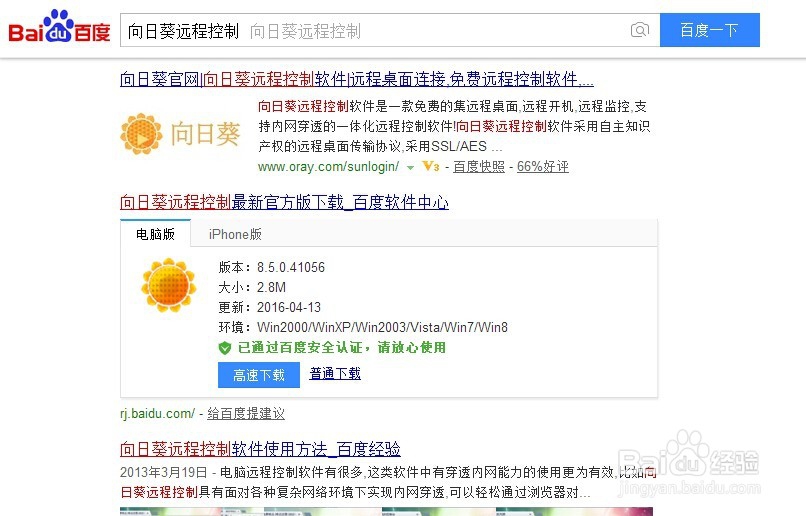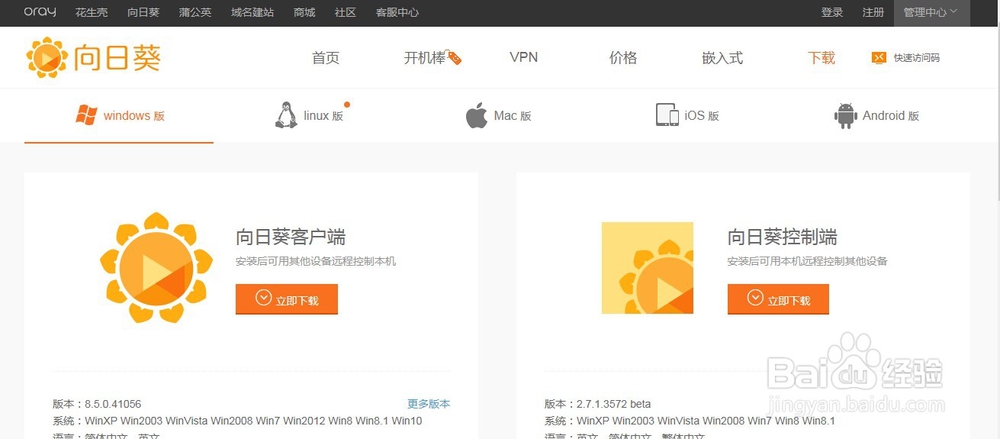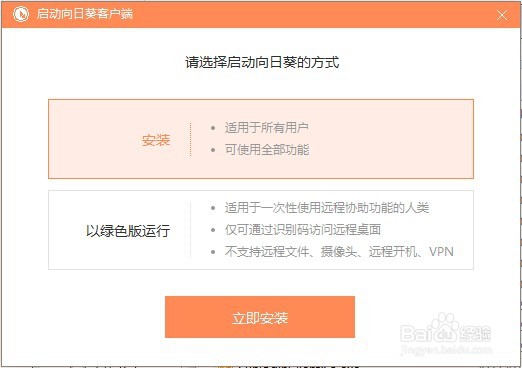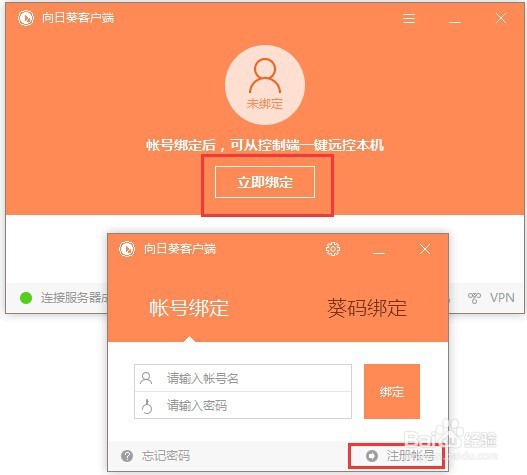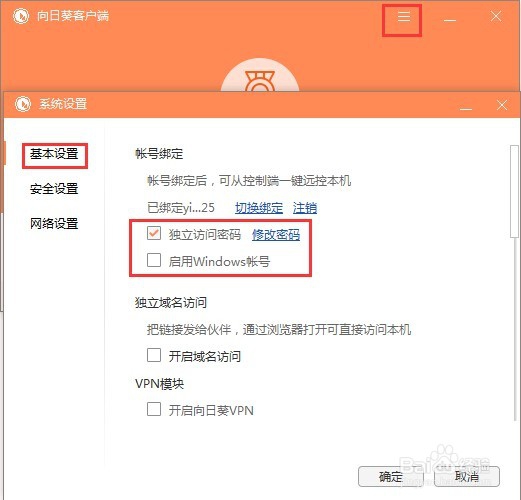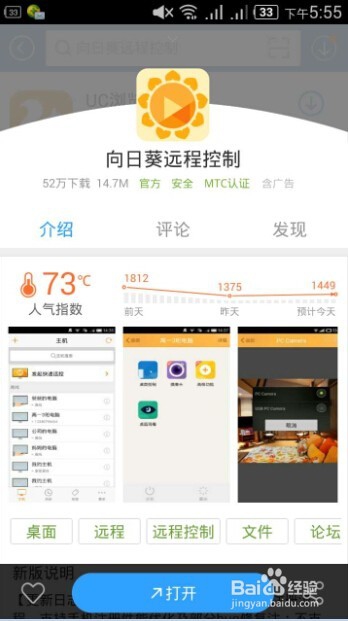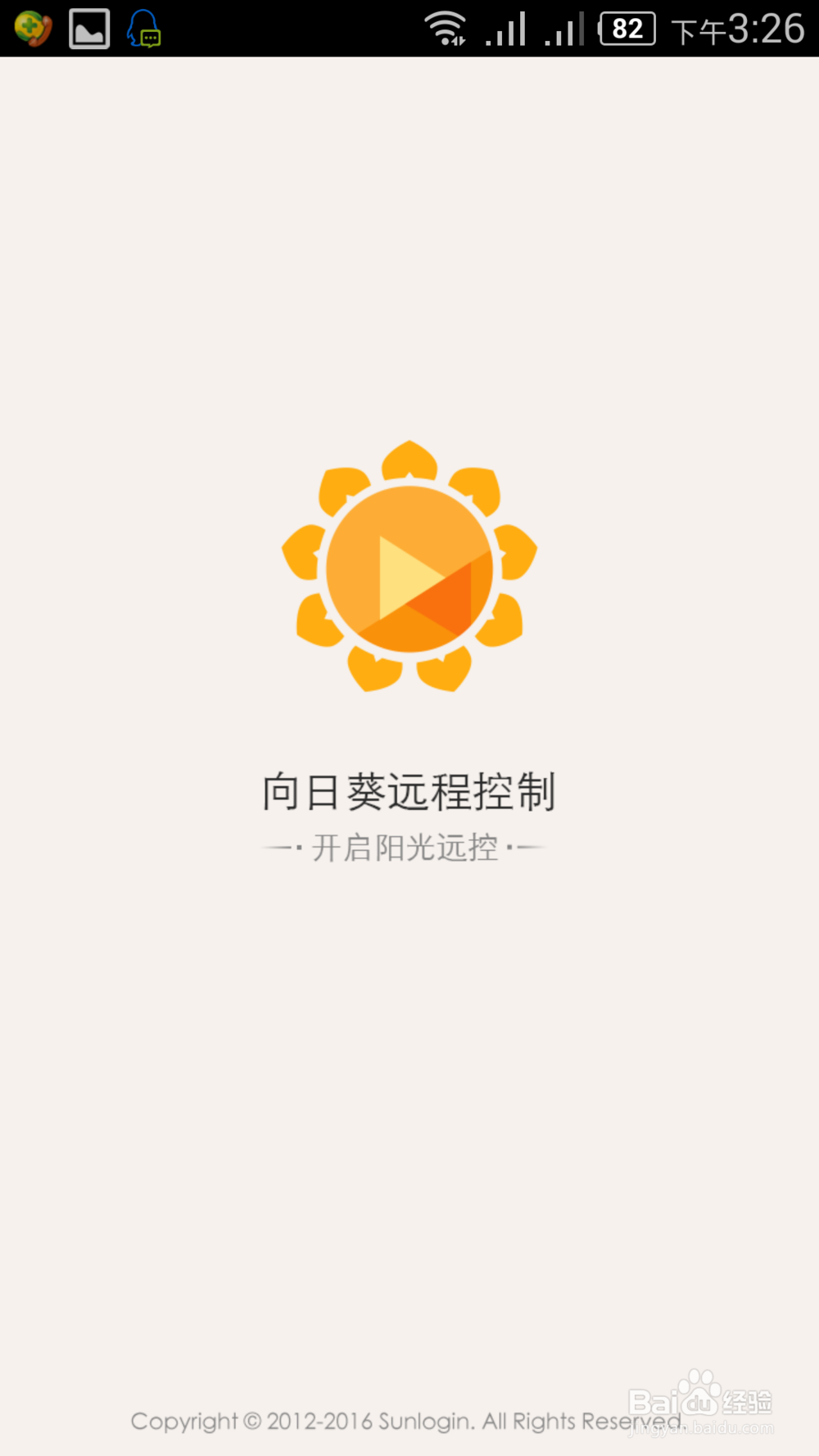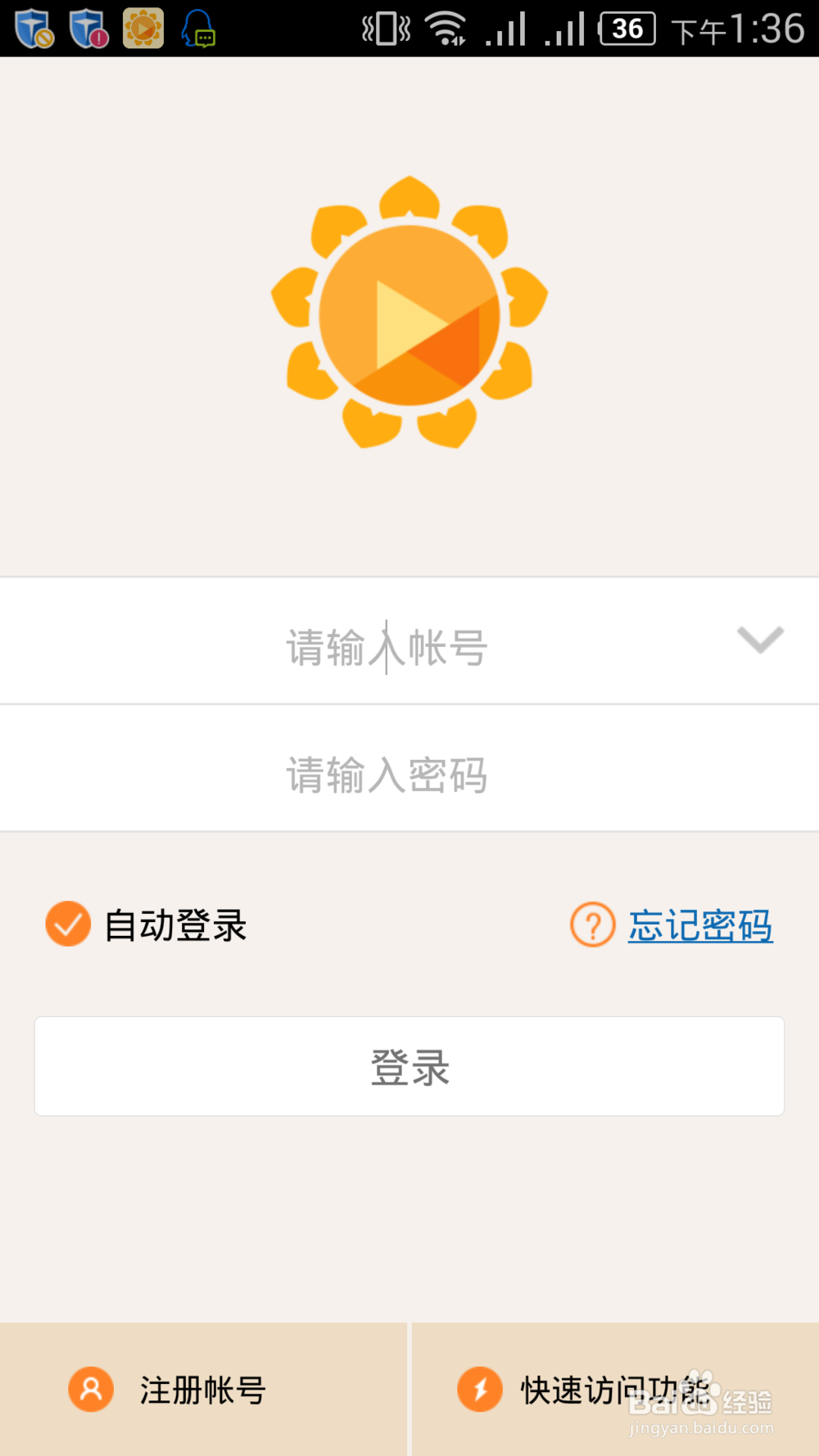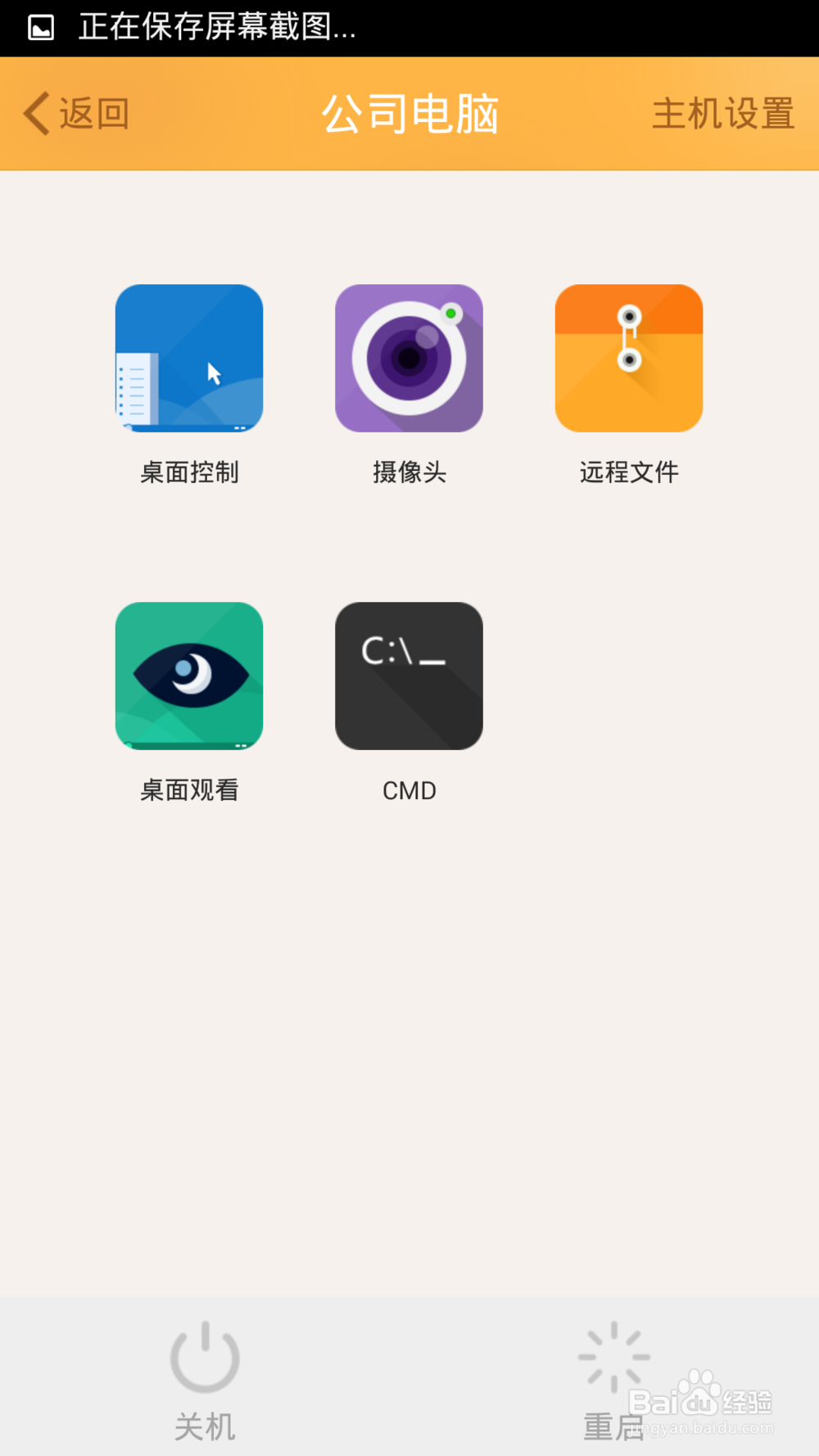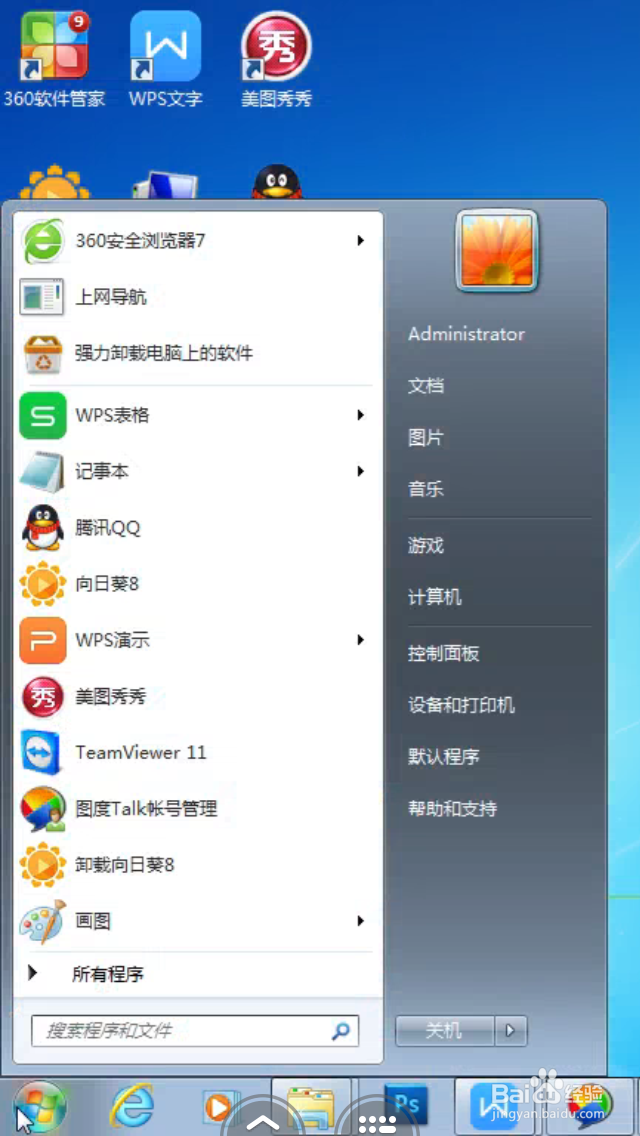远程桌面连接工具的通用教程
1、这里拿手机控制电脑为例子,电脑控制电脑的方法可参考此篇。
2、第一,先在电脑上安装软件客户端,我的电脑是windows系统,所以我下载的是软件windows版。
3、然后注册账户,并设置一个本机访问密码
4、第二,在手机上安装软件控制端APP,手机市场就可以直接下载。android和ios都有。我用的是安卓机子。
5、安装好后,用和客户端上一要的账户登陆
6、登陆后进入到主机列表,并添加主机,刷新,看到在线的主机,即是客户端上登陆的主机了。
7、点击在线主机,即可进入到功能界面。可看到有桌面控制、摄像头、远程文件、CMD等。
8、点击桌面控制,就可以远程桌面了。
声明:本网站引用、摘录或转载内容仅供网站访问者交流或参考,不代表本站立场,如存在版权或非法内容,请联系站长删除,联系邮箱:site.kefu@qq.com。
阅读量:81
阅读量:66
阅读量:20
阅读量:67
阅读量:58